Comment récupérer données depuis sauvegarde iTunes
Récupérer données à partir d'une sauvegarde iTunes peut être un bon choix, si vous ne parvenez pas à restaurer les données à partir d'iOS 16/15/14 [iPhone 14 pris en charge]. Mais avant de commencer, assurez-vous que votre iTunes a sauvegardé les données souhaitées. Sinon, vous ne pouvez pas récupérer les données comme vous le pensez.

Étape 1 : Passez en mode "Récupérer depuis iTunes"
Choisissez l'option "Récupérer depuis iTunes". Vous pouvez analyser et prévisualiser vos données de sauvegarde à partir d'iTunes grâce à cette fonction.
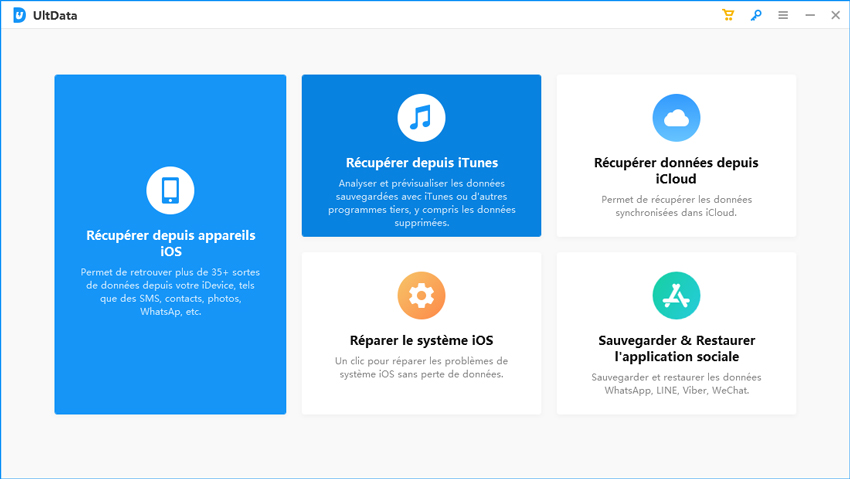
Étape 2 : Sélectionnez votre sauvegarde iTunes
Après avoir passé en ce mode, vous verrez ensuite toutes vos sauvegardes iTunes avec le nom de l’appariel, la date de sauvegarde et aussi la taille de sauvegade, sélectionnez une sauvegarde, puis chiquez sur “Suivant".
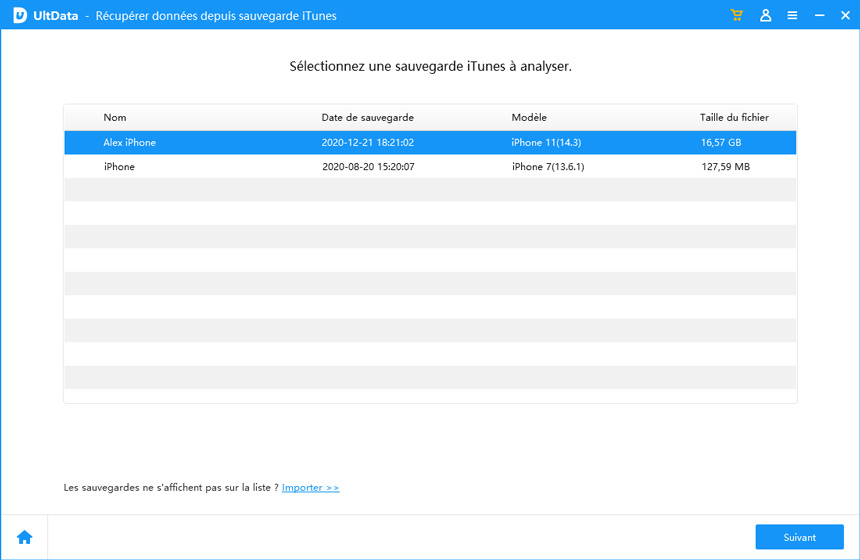
Remarque : Si vous ne voyez pas aucun fichier de sauvegarde iTunes ici, vous pouvez en ajouter un en cliquant sur le bouton "Importer" en dessous de l'interface.
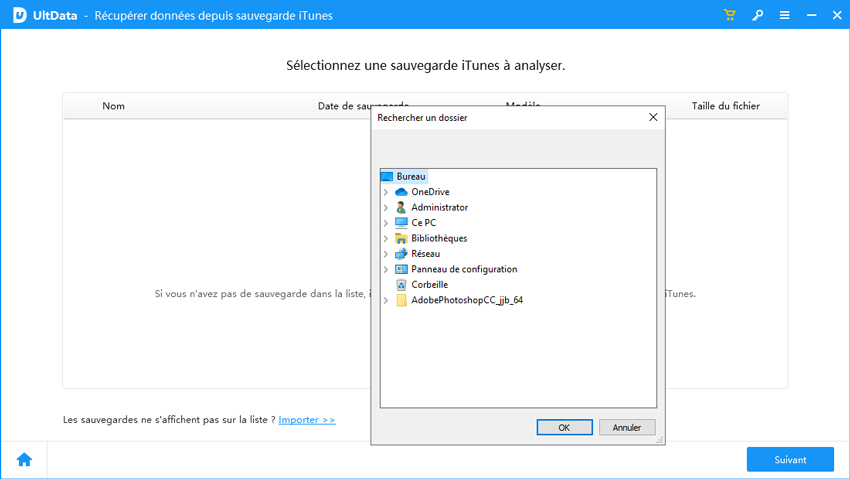
Étape 3 : Analysez pour voir les données de la sauvegarde iTunes
Sélectionnez les types de données de sauvegarde et cliquez sur le boutton « Analyser ». Une fois le processus d’analyse complété, tous les contenus seront affichés par catégorie sur la gauche.
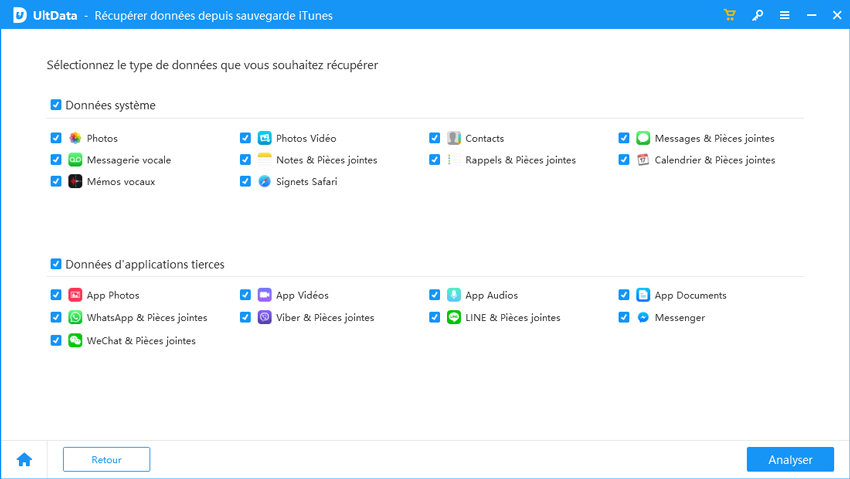
Étape 4 : Prévisualisez les données perdues de sauvegade iTunes
Vous pouvez prévisualiser vos données perdues afin de sélectionner ce que vous voulez récupérer.
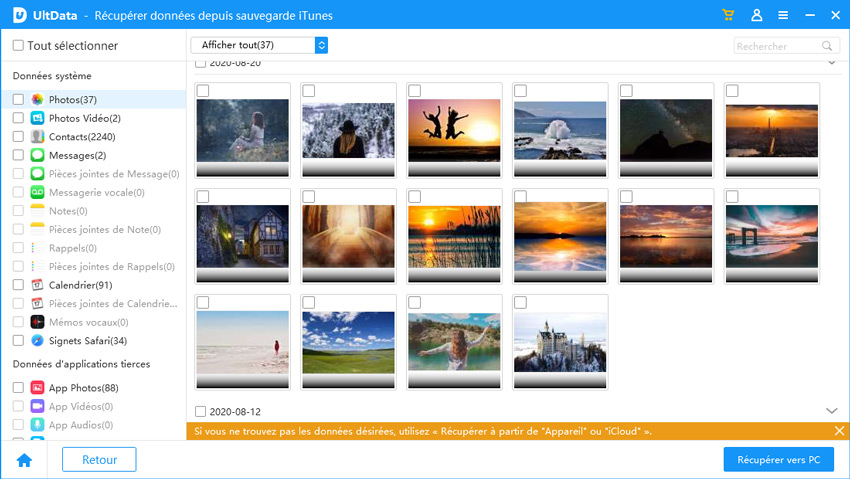
Étape 5 :Récupérez données depuis sauvegarde iTunes
Choisissez ce qui vous intéresse pour récupérer, puis cliquez sur « Récupérer vers PC ». Attendez un instant, vos données seront récupérées avec succès.
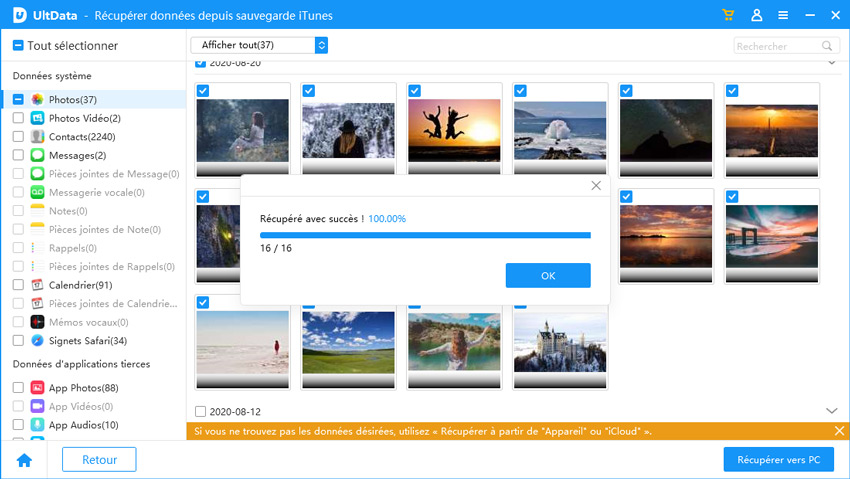
Maintenant, vous pouvez voir les données récupérées pour vérifier si elles sont complètement récupérées. Si les images récupérées ne peuvent pas être ouvertes, il est recommandé de réessayer.
Avez-vous trouvé cela utile ?
Encore besoin d'aide ?
Contactez notre équipe d'assistance qui sont heureux de vous aider. Soumettez un ticket ici.


